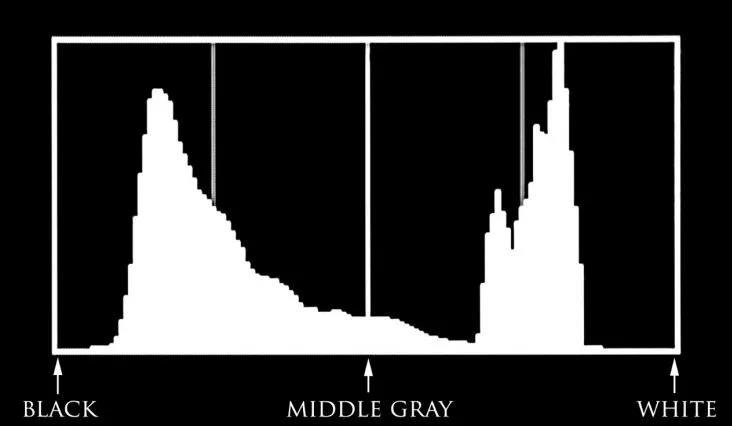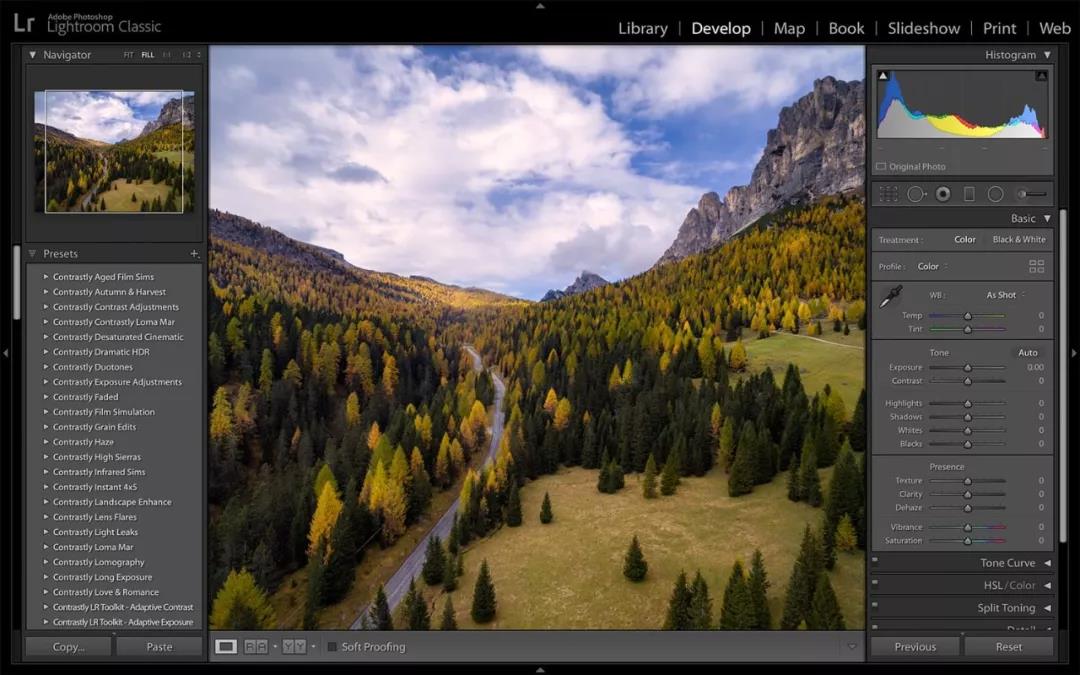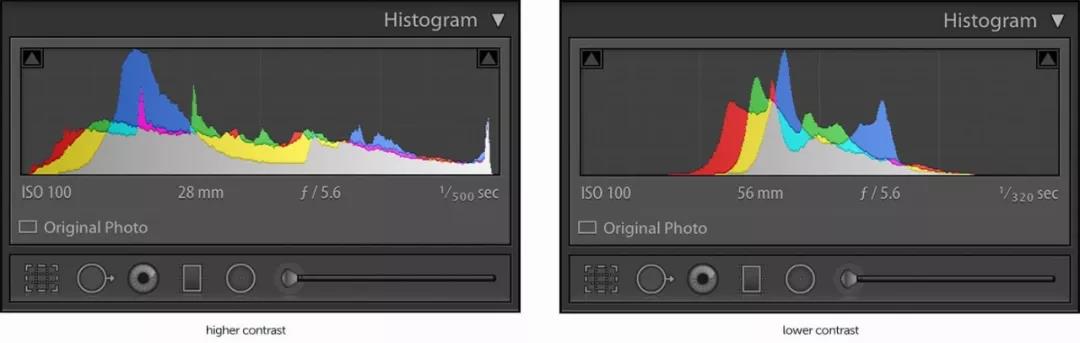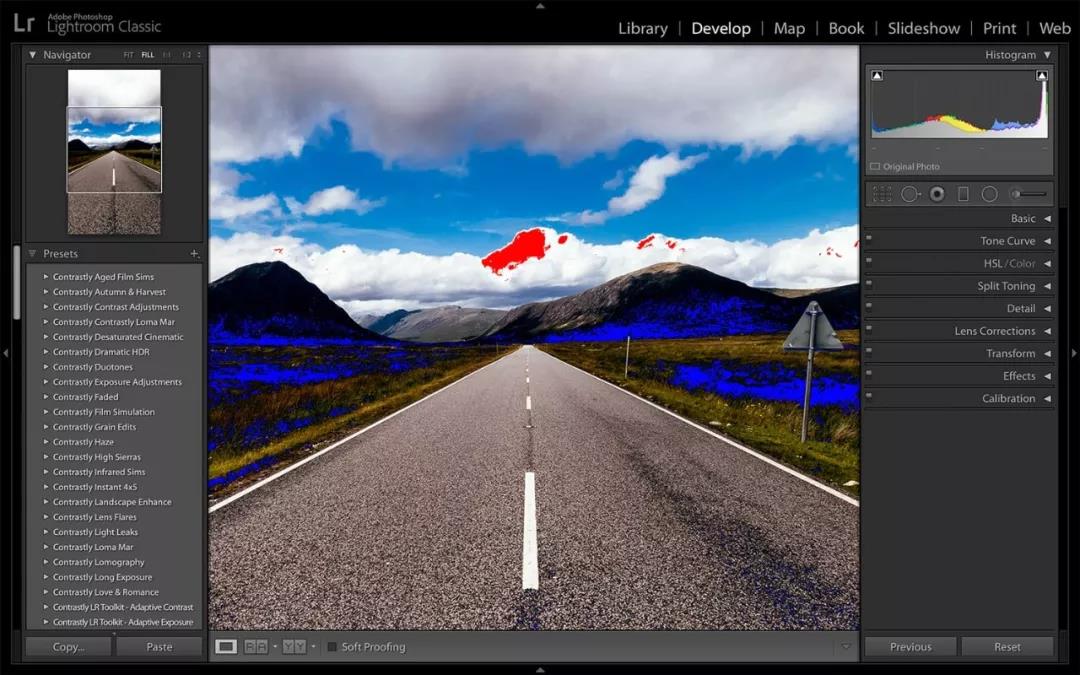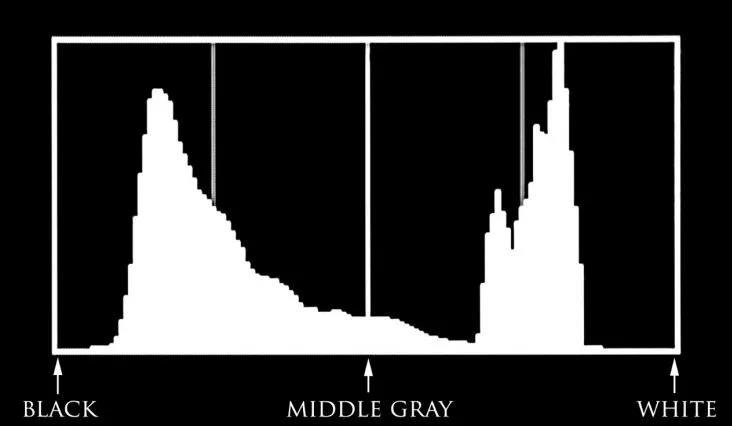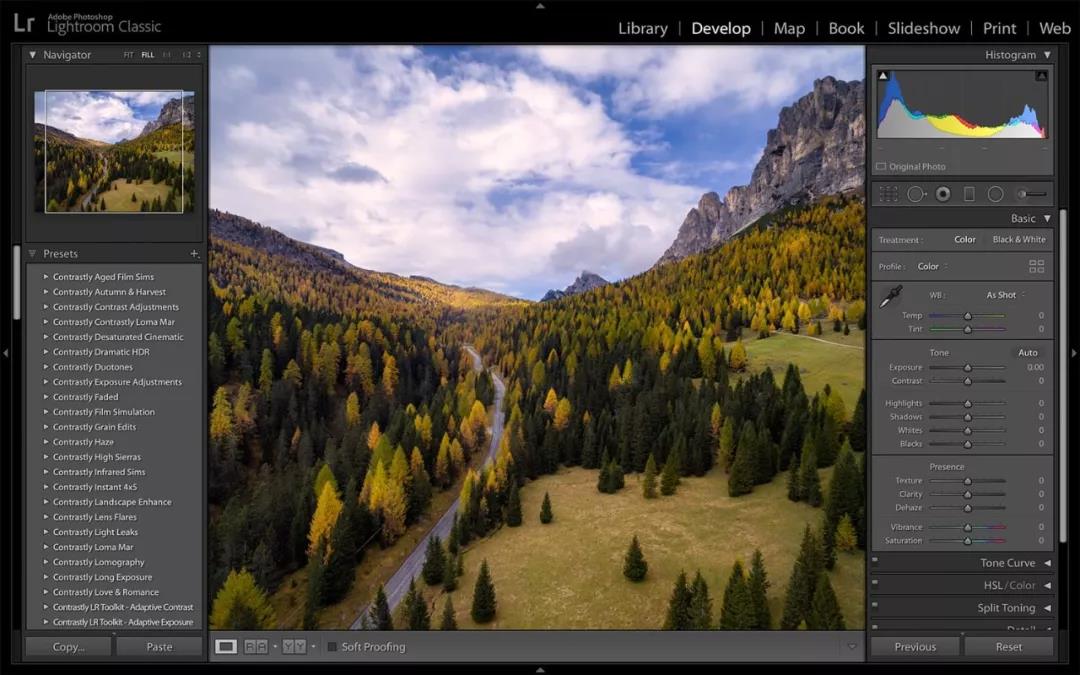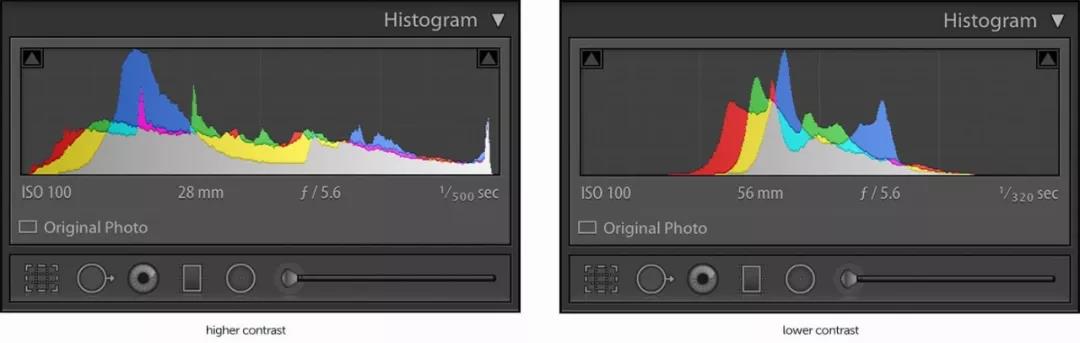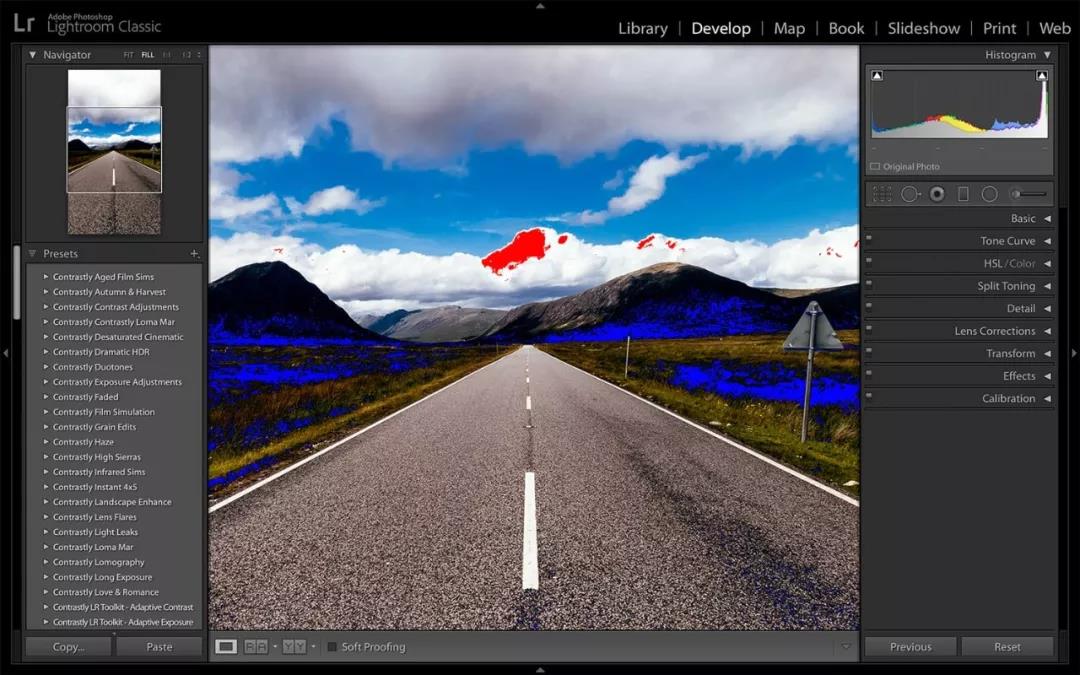lightroom作为可用的最受欢迎的后期编辑软件,各种技能的摄影师通常会在后期处理过程中使用Lightroom,但是,Lightroom最有用的功能之一通常会被忽略,而会因为混乱的高峰和低谷而被放弃。
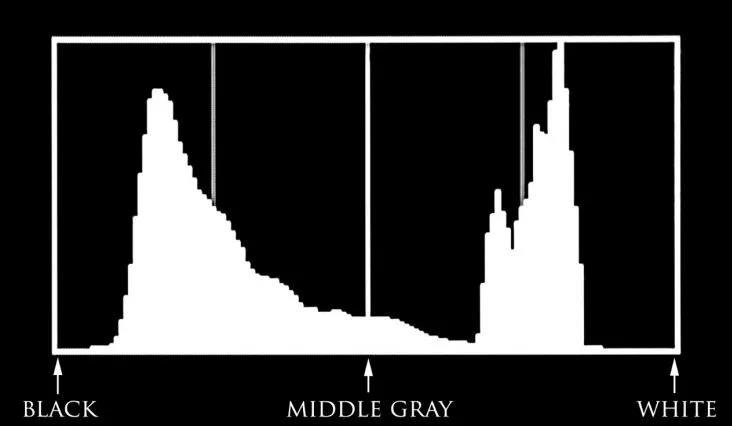
今天我们会介绍直方图,了解直方图的使用及对于照片后期的思路影响。
什么是Lightroom的直方图?
由于其看上去感官上的复杂,直方图使许多Lightroom用户感到恐惧。但是,了解如何在最基本的水平上最好地使用直方图可能是您在进行后期处理时要采取的最重要步骤之一。
要访问直方图,请选择要在Lightroom Classic中编辑的照片,然后转到“显影”模块。直方图应显示在屏幕的右上角。
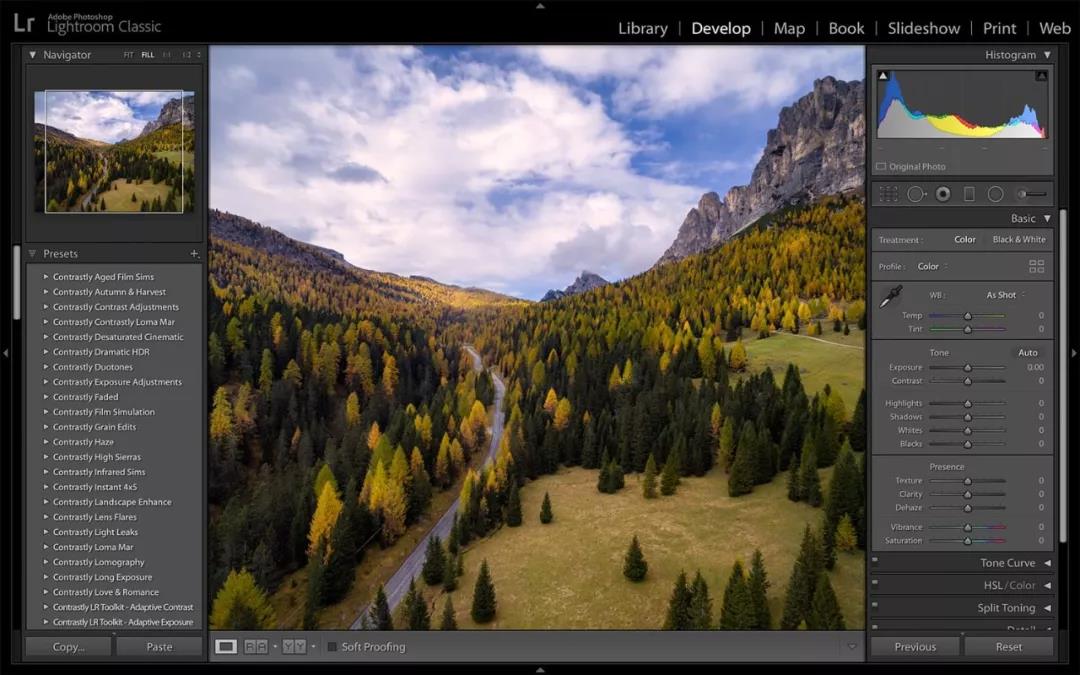
直方图背后的核心概念实际上很简单。它是图像中所有像素的视觉表示它是图像中所有像素的视觉表示。当图片主要是阴影,包含很多暗像素时,直方图的左侧会有更高的峰值。
同样,具有很多高光的照片在右侧也会出现峰顶。中间色调像素会在直方图的整个中间范围内导致其他峰。
在这里,我概述了一些最基本的方法来利用直方图来创建更好,更平衡的照片。
尽管大多数摄影师在后期处理过程中将仅依靠视力来评估图像中的对比度值,但不良的监视器校准会导致屏幕上的照片外观与打印后的外观之间出现意料之外的差异。为了避免这种常见的陷阱,请使用直方图!
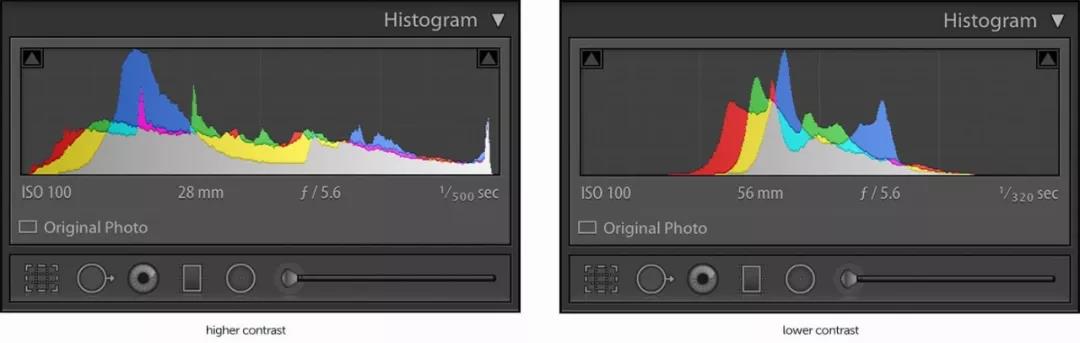
低对比度的照片将带有一个直方图,其中所有峰都排列在中间的某个位置,换句话说,所有的都是中间色调。
对比度较高的图像将具有更宽的直方图,代表场景中明暗部分的数据。
看起来有些暗淡的照片可能会受益于额外的对比度,因此直方图是确定评估直方图对对比度要说的内容后将要采取的后处理步骤的宝贵工具。
直方图也是您评估照片中是否存在剪裁的一站式服务。换句话说,直方图可以帮助您确定是否在太暗的阴影或过度突出的区域中丢失了照片的详细信息。
如前所述,直方图是图像色调的视觉评估,最暗的阴影在最左边,最亮的高光在右边。
要快速检查您是否牺牲了细节,请查看直方图左上角和右上角的三角形图标。
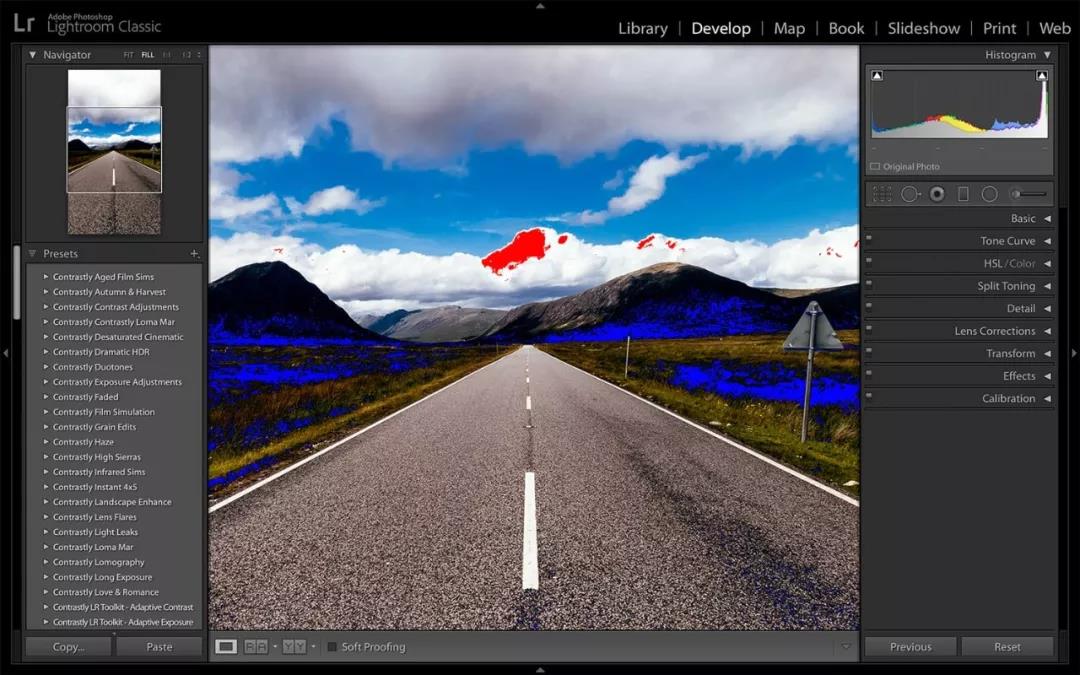
如果两个三角形都暗,恭喜!您的照片没有剪辑。但是,如果左侧的三角形图标突出显示,则表示存在阴影修剪。同样,右侧的突出显示三角形表示存在突出显示裁剪。
要准确查看图像中存在剪切的位置,您可以通过单击三角形图标或按键盘上的J来切换阴影和高光覆盖。存在高光剪裁的区域将显示为红色,而阴影剪裁的区域将显示为蓝色。
使用直方图确定照片中确切存在裁剪的位置后,就可以使用直方图完全减少或消除裁剪。
通过将光标悬停在直方图上,您将在图形中找到四个部分,它们与“开发”模块的“基本”面板中的控件相对应。这些部分包括:
在直方图的某个部分内单击并向左或向右滑动,或使用相应的滑块,直到您成功减少了裁剪,才可以通过图形本身来调整这些控件。如果使用“ 在直方图内部单击 ”方法,您会注意到“基本”面板中的相应滑块在向左或向右滑动直方图时会移动。
除了直方图远端上的阴影和高光外,直方图还提供有关每张照片中捕获的中间调的视觉信息。换句话说,直方图可以提供有关照片动态范围的信息,即每个图像中存在的光线范围。
如果您在直方图的某些部分中发现孤立的峰值,而在其他部分中看到平坦的低谷,则说明您没有捕获到均衡照片所需的均匀光量(这不一定是一件坏事,每张照片都不一样。)
除非您专门针对具有额外阴影或比正常情况高的比例的图像,否则在编辑照片时请使用直方图作为指导。
例如,如果发现缺少中间色调或在直方图的左侧有过多的峰值,则可以考虑添加填充闪光以使事物平整。
所以在后期时,我们需要注意,在Lightroom Classic中操作直方图可能并不自然,但是通过实践和耐心,您可以训练眼睛以了解直方图调整如何改善您的照片。
在户外拍摄时,在Lightroom(或任何其他照片编辑应用程序)中使用直方图也可以为您提供帮助。毕竟,您的相机还具有直方图!和往常一样,尝试并不要害怕犯错误。
作者:JON PHILLIPS
翻译:茄子中文儿童摄影杂志